卸载必应壁纸 简单步骤与注意事项
必应壁纸是一款由微软推出的应用,能够为用户提供每日精美的壁纸,但有时候用户可能会因为各种原因选择卸载。本文将为您详细介绍如何卸载必应壁纸,并提供一些注意事项,帮助您顺利完成这一过程。

为什么要卸载必应壁纸?
决定卸载必应壁纸之前,您可能会问自己几个问题。您是否觉得壁纸的更新频率过高,导致桌面混乱?您是否觉得该应用占用了过多的系统资源,影响了电脑的运行速度?您是否对应用的内容不再感兴趣?如果以上问题都符合您的情况,那么卸载必应壁纸将是一个明智的选择。

卸载必应壁纸的步骤

1 通过设置卸载
1. 打开设置:点击电脑左下角的“开始”菜单,选择“设置”图标。
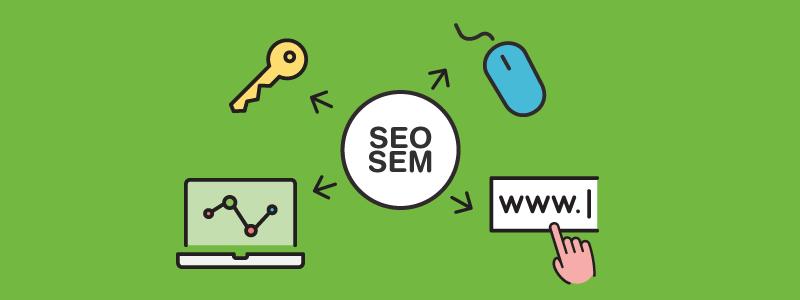
进入应用选项:在设置界面中,点击“应用”选项。
3. 找到必应壁纸:在应用列表中,向下滚动找到“必应壁纸”。
4. 点击卸载:选择“必应壁纸”后,点击“卸载”按钮,按照提示完成卸载过程。
2 通过控制面板卸载
1. 打开控制面板:在搜索框中输入“控制面板”,并点击打开。
2. 选择程序和功能:在控制面板界面中,点击“程序”下的“程序和功能”。
找到必应壁纸:在程序列表中找到“必应壁纸”。
4. 点击卸载:右键点击“必应壁纸”,选择“卸载”,并按照提示完成操作。
卸载后清理残留文件
卸载必应壁纸后,可能会有一些残留文件留在系统中。为了保持系统的整洁,您可以按照以下步骤进行清理:
1. 使用磁盘清理工具:在搜索框中输入“磁盘清理”,选择需要清理的驱动器,勾选临时文件和系统文件进行清理。
2. 手动搜索残留文件:打开文件浏览器,搜索“必应壁纸”,手动删除任何残留的文件夹或文件。
检查系统性能
卸载必应壁纸后,建议您检查系统的性能表现。可以通过以下方式来评估:
1. 查看任务管理器:按下“Ctrl + Shift + Esc”打开任务管理器,查看CPU和内存使用情况。
2. 运行性能测试:使用一些性能测试软件,评估系统在卸载后是否有所提升。
替代方案推荐
如果您仍希望更换壁纸但不想使用必应壁纸,可以考虑以下替代方案:
1. Windows 自带壁纸:Windows系统自带多种壁纸选择,您可以在设置中轻松更换。
2. 第三方壁纸应用:如“壁纸引擎”、“Unsplash”等,提供丰富的壁纸资源,满足不同用户的需求。
卸载必应壁纸的过程其实非常简单,只需几个步骤即可完成。无论是通过设置还是控制面板,您都可以轻松找到并卸载该应用。清理残留文件和检查系统性能也是确保系统流畅的重要步骤。如果您需要更换壁纸,可以考虑Windows自带的选项或其第三方应用。希望本文能对您有所帮助,让您的桌面环境更加舒适!
